Коли немає підключення до Wi-Fi , або ви просто хочете уникнути підключення до публічної / незабезпеченої мережі Wi-Fi , поділитися підключенням Wi-Fi з вашого телефону до ноутбука -це справжня угода.
Однак, якщо ви хочете спробувати це, важливо знати, що обмін підключенням до Інтернету з вашого телефону до ноутбука використовуватиме ваш план даних . Однак іноді нам просто потрібно мати підключення до Інтернету на нашому ноутбуці незалежно від витрат.
У наступних кількох абзацах ми збираємось пояснити, як поділитися підключенням Wi-Fi від телефону до ноутбука, а також дати вам кілька порад щодо того , як забезпечити свій Wi-Fi в таких випадках та багато іншого.
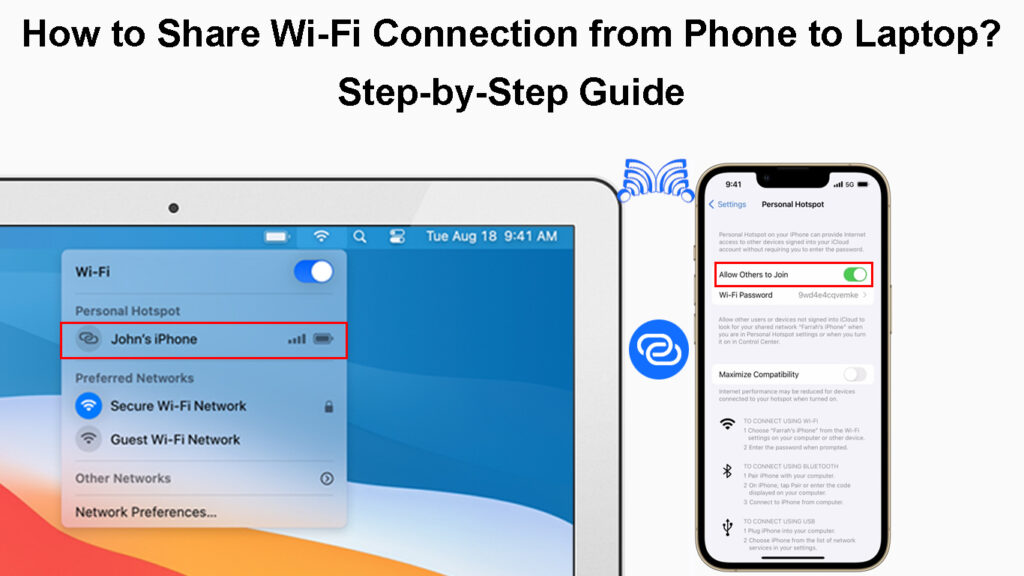
Як поділитися з'єднанням зі свого телефону?
Це найкращі способи поділитися підключенням до Інтернету від телефону до ноутбука.
Поділіться з'єднанням над Wi-Fi
iPhone - Якщо ви використовуєте iPhone, розблокуйте його та торкніться значка налаштувань. Тепер натисніть на мобільні дані, щоб активувати підключення до мобільного Інтернету. Торкніться кнопки ввімкнення/вимкнення поруч із мобільними даними.
Тепер натисніть на особисту точку доступу. Натисніть кнопку ввімкнення/вимкнення поруч, щоб дозволити іншим приєднатися.
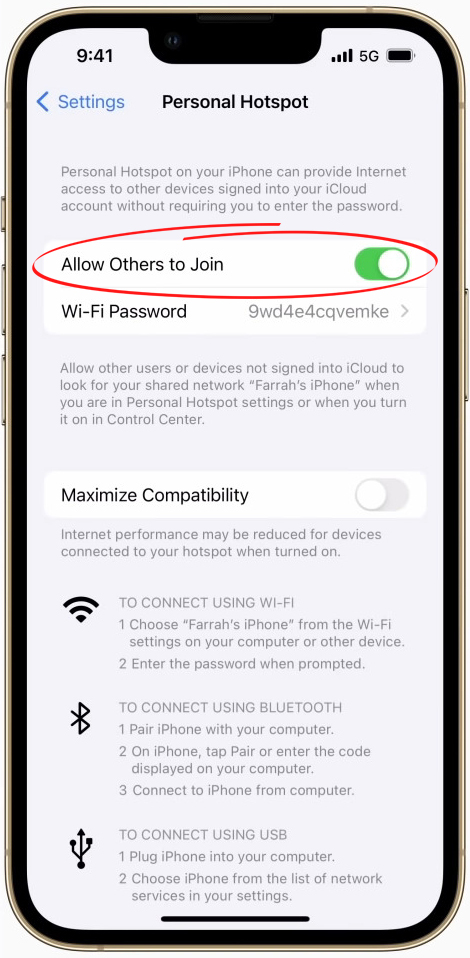
Поле пароля Wi-Fi стане активним, тому введіть тут бездротовий пароль.
Ви можете підключити свій ноутбук зараз, просто шукайте iPhone або власну назву мережі у списку доступних бездротових мереж.
Як створити та використовувати особисту точку доступу на своєму iPhone
Android - на Android, процес майже однаковий. Увімкнути з'єднання даних. Клацніть на налаштування, а потім натисніть на з'єднання.
Знайдіть і натисніть на мобільну точку доступу та прив’язку.
Торкніться кнопки вмикання/вимкнення мобільної точки доступу. Повідомлення буде вискочити, кажучи вимкнути Wi-Fi? Виберіть вимкнути.
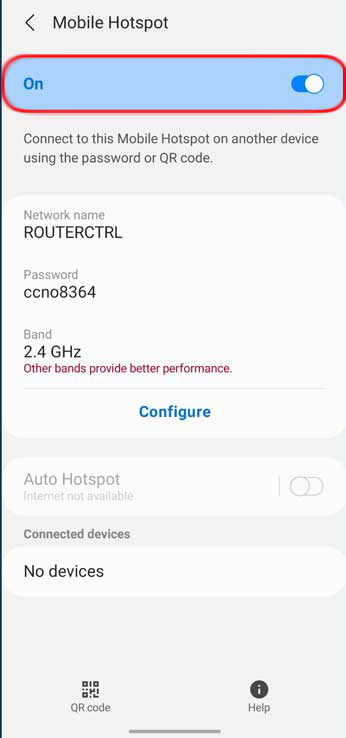
Щоб захистити мережу, знову натисніть на мобільну точку доступу та натисніть на ім’я мережі, щоб налаштувати користувацьке ім’я мережі та натисніть на пароль, щоб захистити бездротову мережу за допомогою пароля.
Як налаштувати та використовувати мобільну точку доступу на своєму телефоні Android
Поділіться з'єднанням над Bluetooth
Якщо ви хочете поділитися підключенням до Інтернету телефонів над Bluetooth, вам доведеться спочатку з’єднати свої пристрої.
По -перше, ми повинні поєднати свій смартфон з нашим ноутбуком.
iPhone - Розблокуйте iPhone та натисніть на значок налаштувань. Тепер торкніться Bluetooth, а потім на кнопці повзунка Bluetooth, щоб активувати її.
Як ділитися підключенням до Інтернету з iPhone до MacBook через Tethering Bluetooth
Android - проведіть пальцем вниз з головного екрану і натисніть і утримуйте значок Bluetooth, щоб ввести налаштування Bluetooth. Активуйте там Bluetooth.
Тепер на ноутбуці Windows натисніть на кнопку «Пуск» та в типі панелі пошуку Bluetooth. Клацніть на налаштування Bluetooth та інші пристрої, коли він відображається як результат пошуку. Клацніть на Додати пристрій, а потім натисніть на Bluetooth.
Поверніться до розділу Bluetooth смартфонів, і ви побачите назву своїх ноутбуків. Натисніть на нього. У Windows ви побачите парний пристрій? Повідомлення про сповіщення. Торкніться дозволу, і ви побачите повідомлення, яке говорить підключено на вашому смартфоні, а з'єднання вдалося в Windows.
Рекомендоване читання:
- Як виправити планшет, який не буде підключитися до Wi-Fi? (Посібник з усунення несправностей)
- Як увійти в мережу Wi-Fi на iPhone? (Крок за кроком)
- Як зробити власну мережу Wi-Fi на своєму телефоні? (Пояснюється)
Тепер клацніть правою кнопкою миші піктограму Bluetooth на панелі завдань Windows та виберіть Приєднуйтесь до мережі особистої області. У новому вікні клацніть правою кнопкою миші на піктограмі iPhone та виберіть Connect за допомогою> точки доступу. Ви повинні побачити успішне повідомлення про з'єднання.
Тепер ви можете використовувати підключення до Інтернету iPhone або Android Phones від Bluetooth.
Примітка. Якщо ви є користувачем Android, деякі кроки будуть дещо іншими залежно від марки смартфонів та моделі, яку ви використовуєте, але різких відмінностей не повинно бути, і ви легко знайдете потрібні налаштування.
Спільний доступ до Інтернету з телефоном Android до вашого ПК Windows 10 через прив’язку Bluetooth
Поділіться з'єднанням над USB -кабелем
iPhone -Для поділу підключення телефонів з ноутбуком за допомогою USB -кабелю потрібно активувати мобільну точку доступу, як описано вище. Підключіть свій ноутбук та iPhone за допомогою кабелю зарядки USB.
Спільний доступ до Інтернету з вашого iPhone до MacBook за допомогою USB -кабелю (USB Tethering)
Android - Увімкнути з'єднання даних. Підключіть ноутбук та телефон Android за допомогою кабелю USB. Проведіть пальцем вгору з верхньої частини головного екрану і натисніть і утримуйте значок гарячої точки, щоб ввести налаштування гарячої точки. Активуйте USB -прив’язку, і ваш ноутбук повинен розпізнати з'єднання.
Спільний доступ до Інтернету з телефоном Android до вашого ПК Windows через USB -кабель (USB -прив’язка)
Як підключити ноутбук до телефонів wi-fi?
Цей крок буде дещо іншим залежно від типу прив’язки, що використовується.
Tetethering Wi-Fi-якщо ви використовуєте Tethering Wi-Fi для поділу підключення до Інтернету телефонів, а потім натисніть на піктограму Wi-Fi на панелі завдань, а потім на стрілку поруч із значком Wi-Fi (Windows 11).
Знайдіть свій телефон у списку доступних мереж та натисніть на нього. Введіть налаштуваний бездротовий пароль, і натисніть кнопку Connect. Ваш ноутбук буде підключений зараз.
Тетєрування Bluetooth - коли ви активуєте прив’язку Bluetooth, важливо спочатку з’єднати пристрої над Bluetooth.
Після цього слід клацнути правою кнопкою миші піктограму Bluetooth на панелі завдань та вибрати приєднання до мережі особистої області. Потім клацніть правою кнопкою миші на піктограмі iPhone та виберіть Connect за допомогою> точки доступу. Ви побачите, як змінюється значок мережі.
USB -прив’язка - коли ви увімкнете USB -прив’язку свого комп'ютера, повинно розпізнати тип з'єднання. Погляньте на значок мережі на панелі завдань, вона повинна змінюватися, коли ви підключені.
Додаткові поради
- Деякі перевізники стягують додатково, коли ви використовуєте прив’язку, тому розумно спочатку перевірити це у свого перевізника.
- Не забудьте вимкнути точку доступу, коли вам це більше не потрібно.
- Деякі телефони можуть відключити точку доступу, коли до нього немає підключених пристроїв. Перевірте, чи підтримує ваш телефон цей варіант.
- Завжди захищайте свою точку доступу паролем. Зробіть це незабутнім, але важко здогадатися.
- Якщо ви хочете, ви можете змінити ім’я мережі на щось більш особисте. Залишення за замовчуванням може призвести до декількох результатів з однаковим іменем, щоб у вас виникли проблеми з тим, хто з них є вашим. Щоб змінити назву мережі на iPhone, натисніть значок налаштувань, а потім перейдіть до загального та натисніть на. Натисніть на поле імені, і ви можете змінити назву iPhone там. Це ім'я з’явиться на назві доступних мереж, коли ви активуєте функцію особистої точки доступу .
- Увімкнення точки доступу на вашому телефоні спорожнить ваш акумулятор набагато швидше, ніж зазвичай, тому пам’ятайте про це. Якщо можливо, підключіть телефон до зарядного пристрою.
Кінцеві слова
Ми сподіваємось, що зараз зрозуміло, як поділитися підключенням Wi-Fi від телефону до ноутбука, незалежно від того, використовуєте ви iPhone чи телефон Android. Просто виберіть метод, який вам найбільше підходить, і ви повинні мати повністю функціональне та стабільне підключення до Інтернету на ноутбуці.
Що стосується порад, які ми надали вище, то залежить від того, хочете ви застосувати деякі з них чи ні. Ми намагалися забезпечити лише ті, які важливі для вас та безпека ваших пристроїв.
